WPS Word为表格插入题注的方法
2023-06-23 10:01:11作者:极光下载站
wps word文档是我们常常需要使用到的编辑工具,我们会在文档中插入一些表格进行数据的统计操作,如果你在编辑的过程中,会编辑出多个表格,那么我们就需要进行表格的一个序号标记,这样可以更好的区分每一个表格所体现的是什么内容,而在WPS Word文档中我们可以通过插入题注的方法为表格进行序号的标记,你可以选择自己喜欢的一种标记序号样式,以及可以为该表格进行序号标题的设置和修改,下方是关于如何使用WPS Word文档为表格插入题注具体操作方法,如果你需要的情况下可以看看方法教程,希望对大家有所帮助。
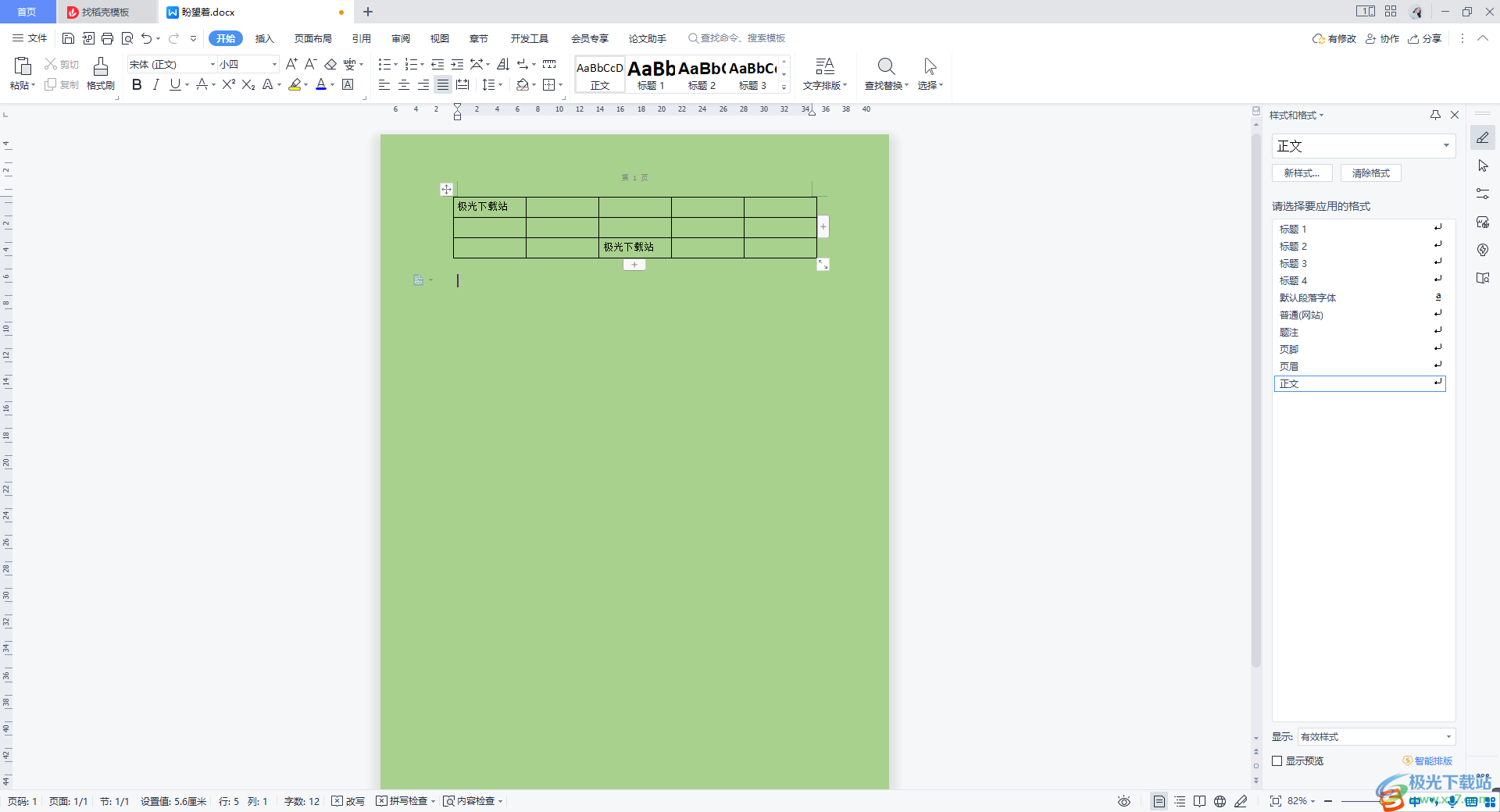
方法步骤
1.首先我们需要打开文档,然后在【插入】选项下,选择【表格】,并且框选出自己需要插入的表格的行数和列数。
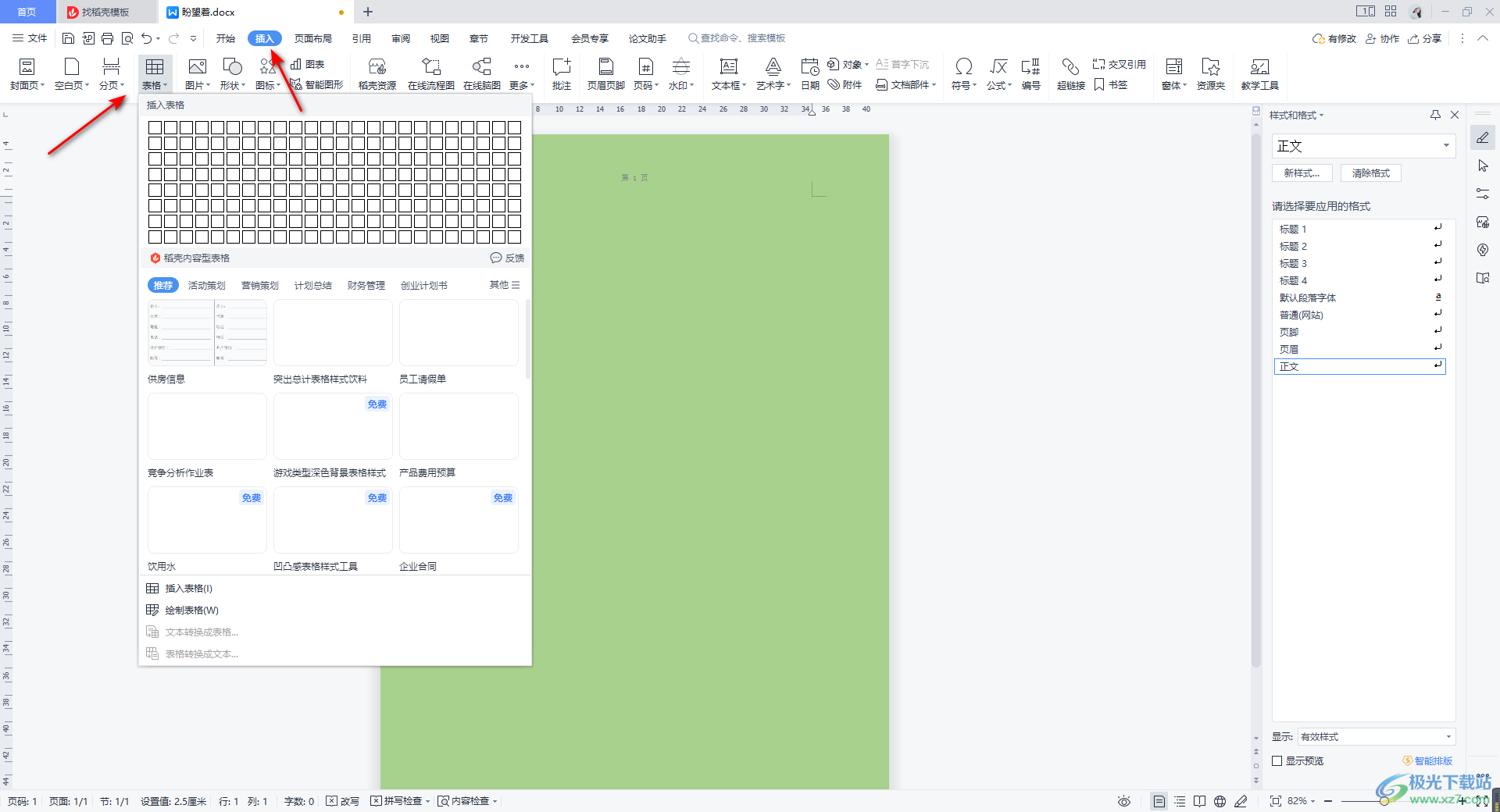
2.完成之后,我们需要在表格中编辑出自己想要的内容,如图所示。
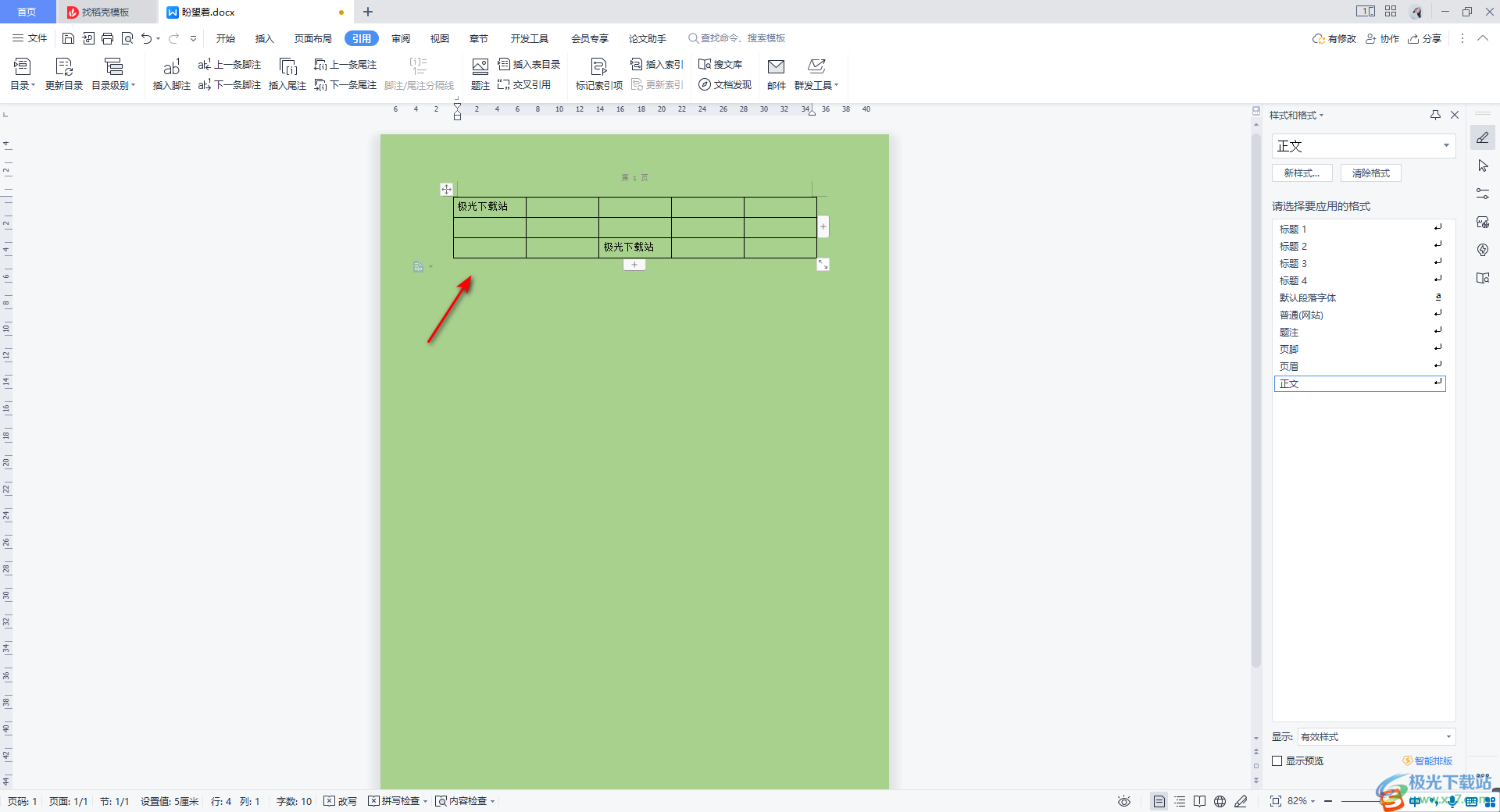
3.接着,我们就可以进行题注的添加了,将鼠标光标定位到表格中,然后再点击【引用】选项,并且在该选项卡下找到【题注】进行点击。

4.在打开的窗口中,我们可以在第一个框中输入自己想要设置的表格的序号名称,或者也可以不用设置,直接显示【表1】,之后将类型改为【表】,然后设置一下该序号在上方或者在表格下方显示。
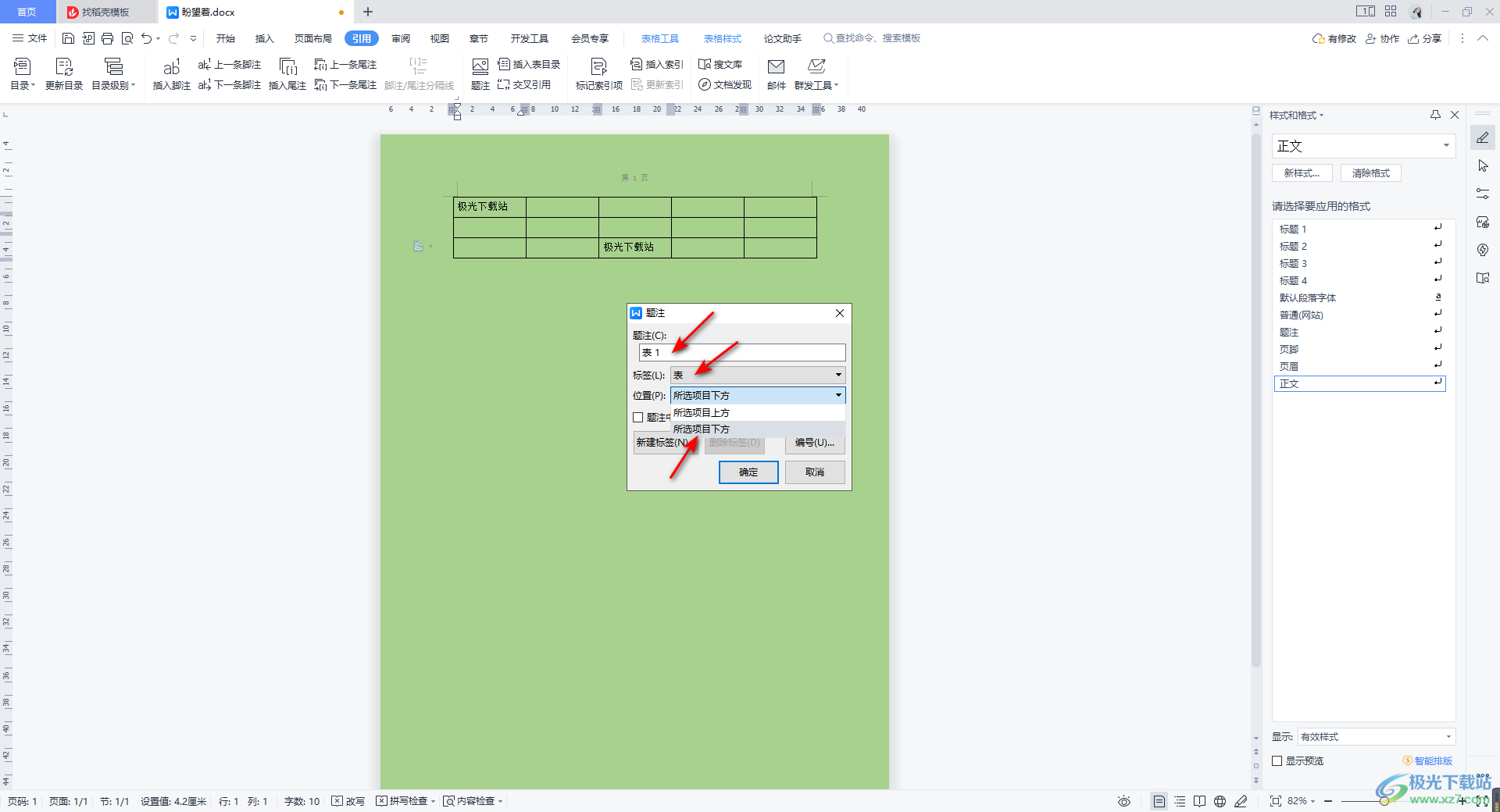
5.接着,我们再将【编号】按钮进行点击,在打开的窗口中,可以选择自己喜欢的一种题注样式,之后单击确定按钮保存设置退出窗口。
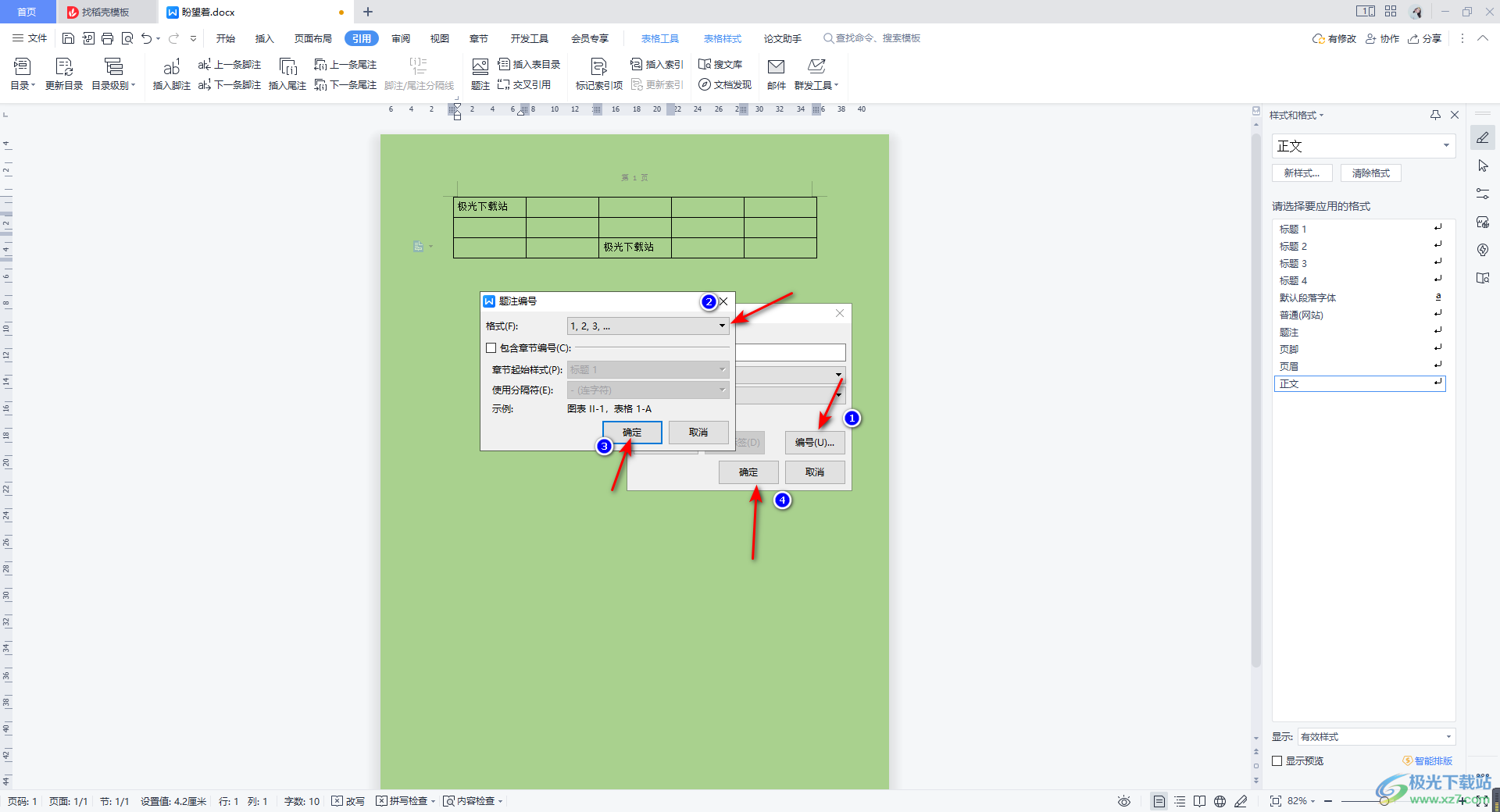
6.这时可以在编辑页面中查看到表格的底部有我们插入的题注序号,如图所示。
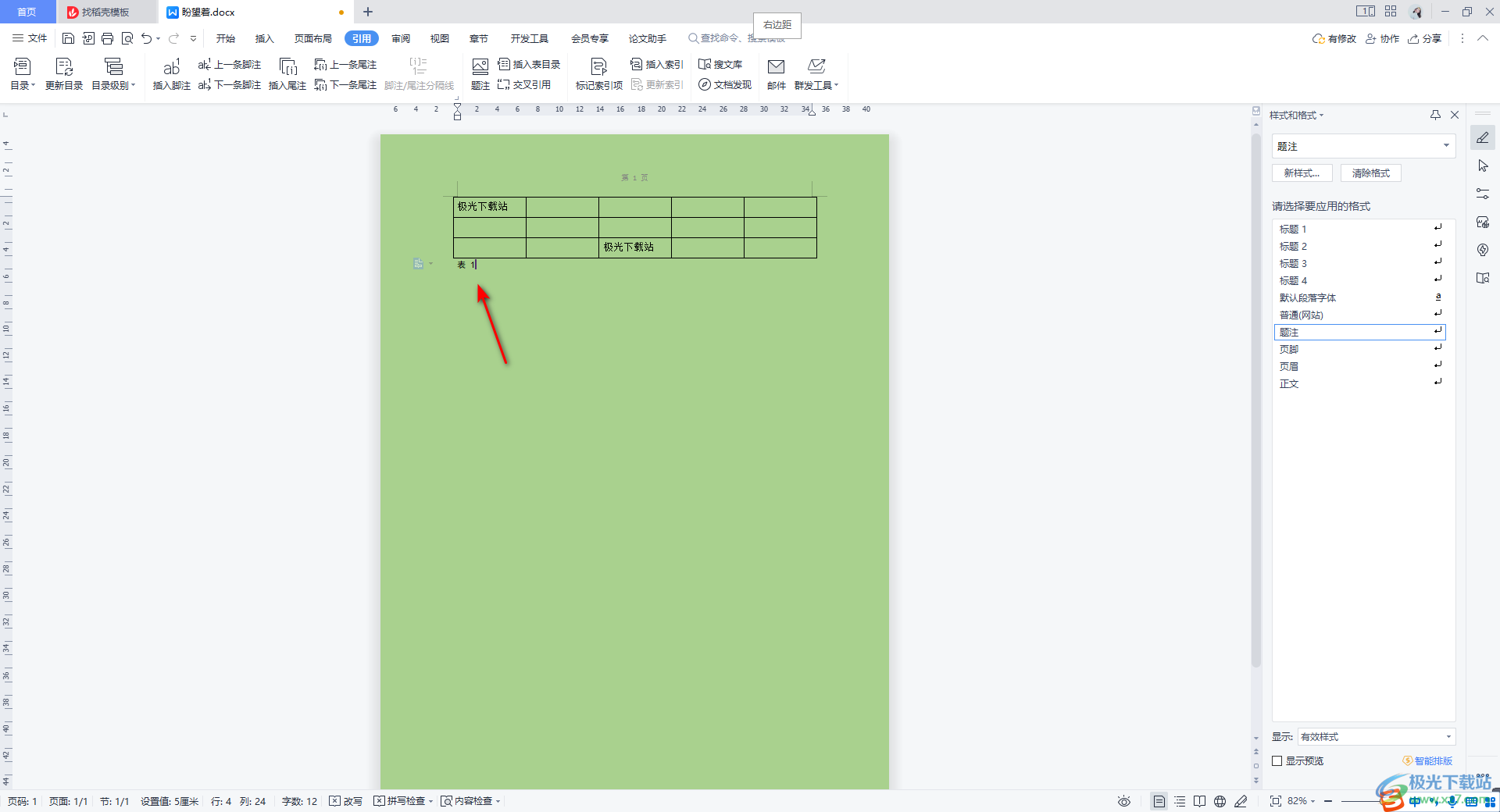
7.你可以将该题注选中,然后再点击开始菜单选项下的居中对齐,将我们的题注显示在中间,并且还可以根据自己的需要对题注进行字体颜色的添加。
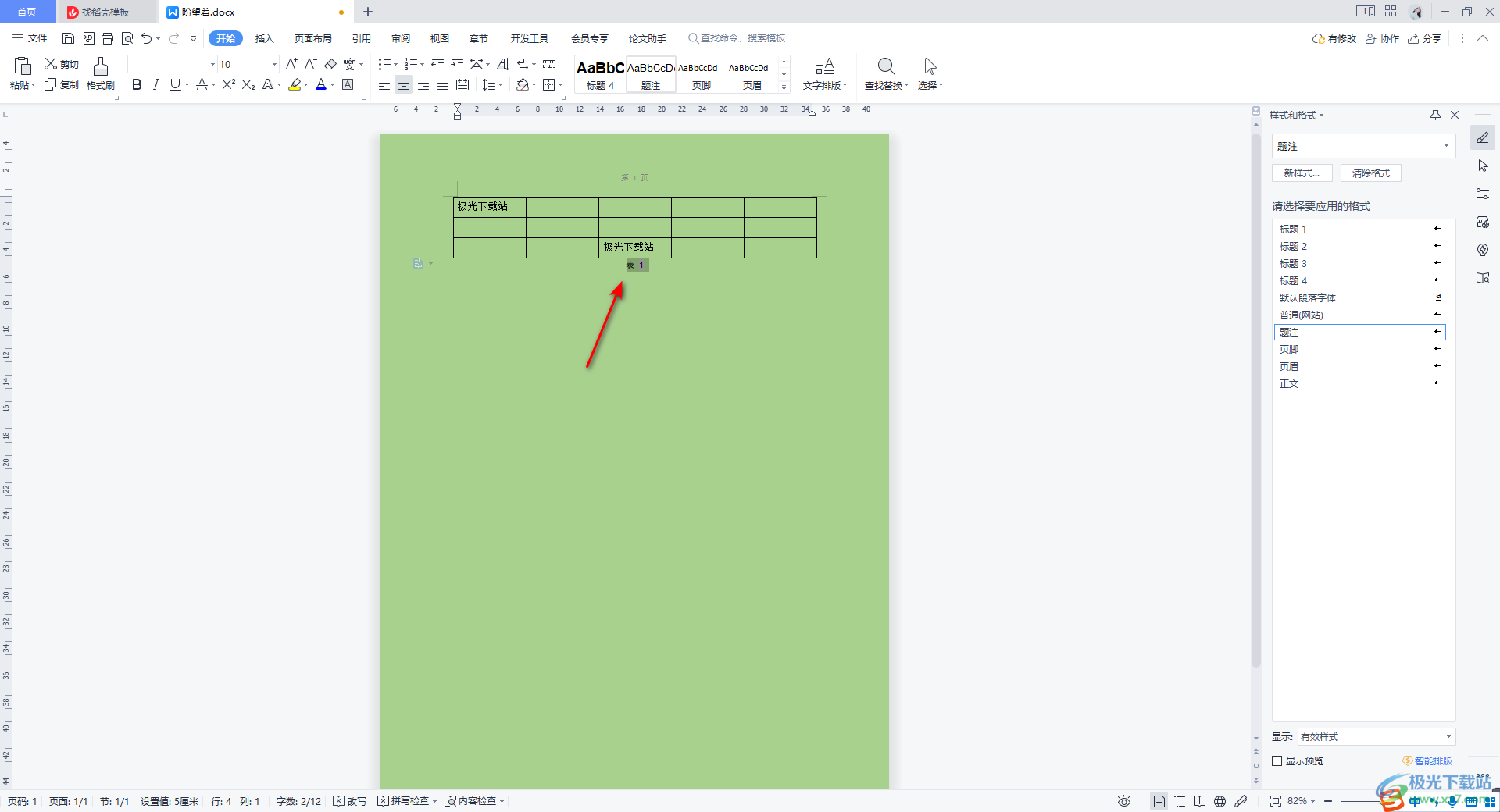
以上就是关于如何使用WPS Word文档为表格插入题注的具体操作方法,如果你编辑的表格有多个,那么我们可以为每一个表格进行一个编号题注的添加,可以对我们插入的表格进行一个区分,非常实用的一个功能,感兴趣的话可以操作试试。
